CAD怎样修改UCS坐标的显示特征
有些人想要修改CAD的UCS坐标的显示特征,但·具体该如何更改呢?那就看看小编分享的详细介绍吧!
1、任意打开一个CAD图或者新建一个CAD。UCS都为原始状态。
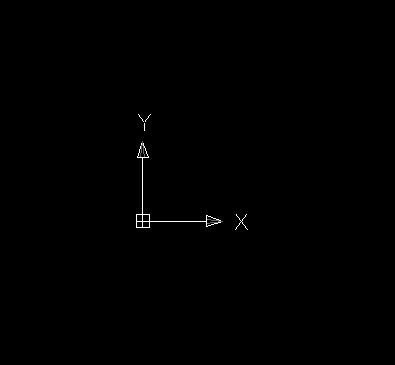
2、执行”视图--显示--UCS图标--特性”命令。
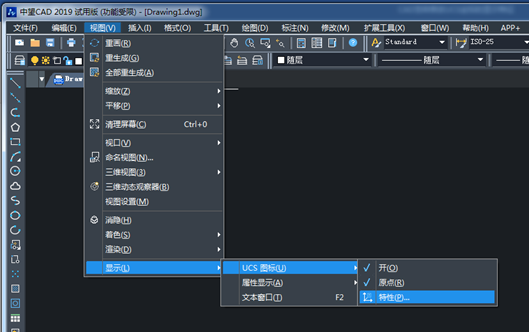
3、会弹出UCS修改对话框,在对话框中可以修改颜色、线宽、坐标箭头型式等等。
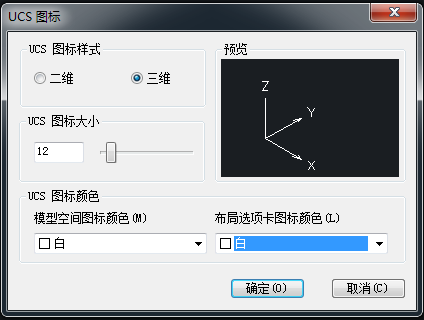
4、接下来修改颜色,比如改为黄色。然后点击确定。
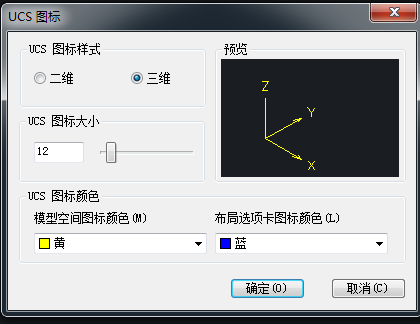
5、检测一下UCS特性状态显示,已经更改完成。根据自己需要还可以将线宽变粗。
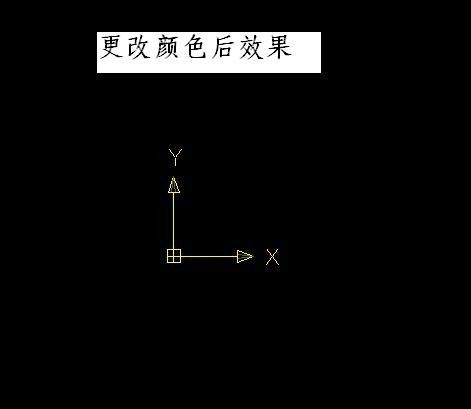

推荐阅读:直径符号怎么打
推荐阅读:CAD转换成PDF
·2024中望教育渠道合作伙伴大会成功举办,开启工软人才培养新征程2024-03-29
·中望将亮相2024汉诺威工业博览会,让世界看见中国工业2024-03-21
·中望携手鸿蒙生态,共创国产工业软件生态新格局2024-03-21
·中国厂商第一!IDC权威发布:中望软件领跑国产CAD软件市场2024-03-20
·荣耀封顶!中望软件总部大厦即将载梦启航2024-02-02
·加码安全:中望信创引领自然资源行业技术创新与方案升级2024-01-03
·“生命鸨卫战”在行动!中望自主CAx以科技诠释温度,与自然共未来2024-01-02
·实力认证!中望软件入选毕马威中国领先不动产科技企业50榜2023-12-27
·玩趣3D:如何应用中望3D,快速设计基站天线传动螺杆?2022-02-10
·趣玩3D:使用中望3D设计车顶帐篷,为户外休闲增添新装备2021-11-25
·现代与历史的碰撞:阿根廷学生应用中望3D,技术重现达·芬奇“飞碟”坦克原型2021-09-26
·我的珠宝人生:西班牙设计师用中望3D设计华美珠宝2021-09-26
·9个小妙招,切换至中望CAD竟可以如此顺畅快速 2021-09-06
·原来插头是这样设计的,看完你学会了吗?2021-09-06
·玩趣3D:如何使用中望3D设计光学反光碗2021-09-01
·玩趣3D:如何巧用中望3D 2022新功能,设计专属相机?2021-08-10
·CAD修改了标志样式 却看不到预览效果2017-06-09
·CAD创建写块图标按钮的步骤2022-07-15
·CAD的“先选择后执行”是什么?2021-04-16
·CAD三维多段线合并2015-10-22
·CAD绘制小管道实体教程2018-11-01
·CAD为什么无法撤销上一步操作2021-05-20
·为什么CAD线型图案中只显示一个夹点2017-06-12
·CAD中如何绘制过指定圆圆心的内切圆2019-08-09














